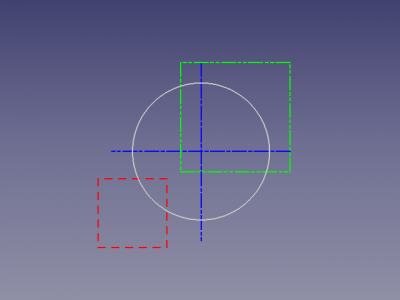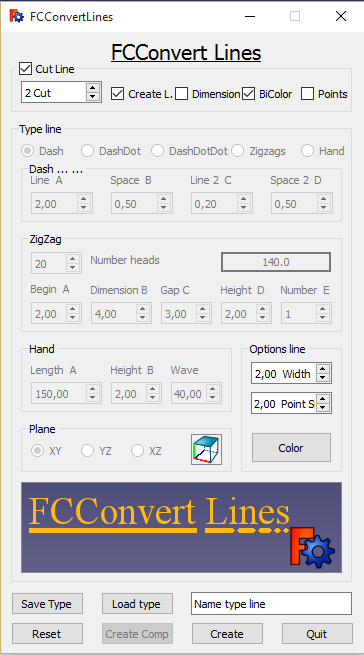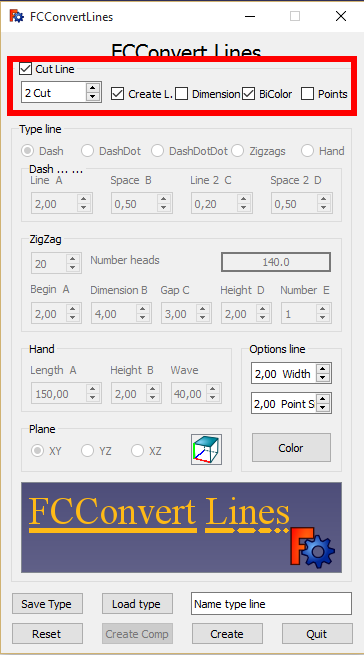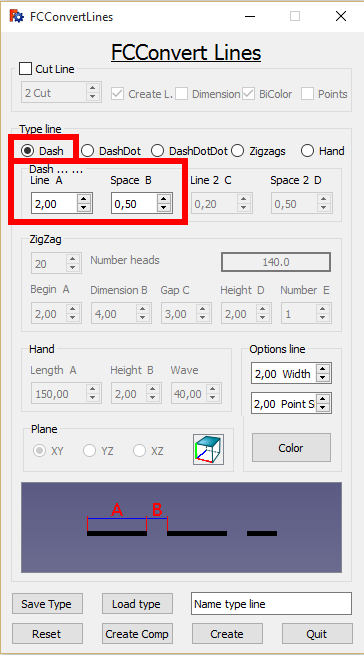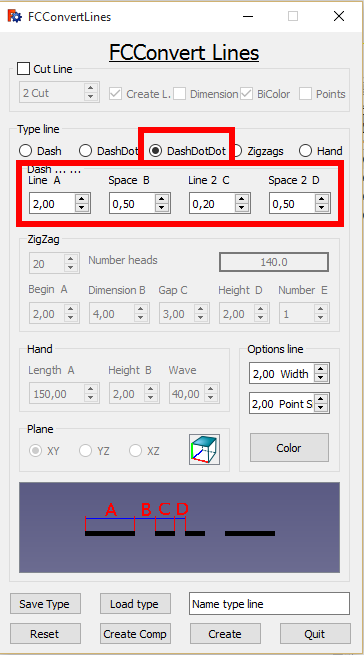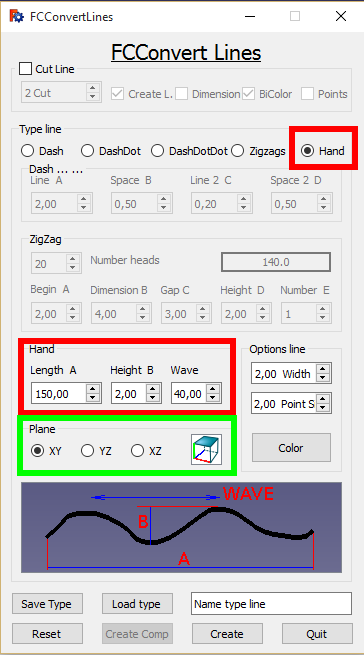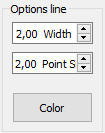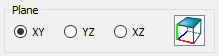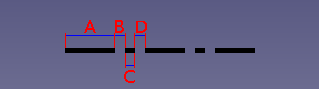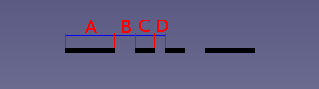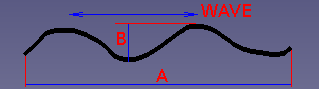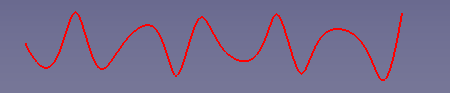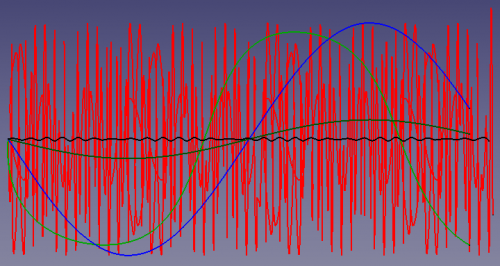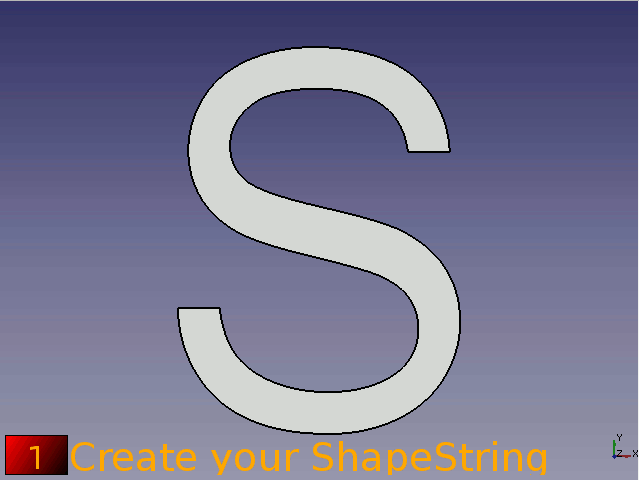|
| Descrizione |
|---|
| Converte la linea dell'oggetto, da continua a tratteggiata, ecc. assegnandole lo spessore indicato. |
| Autore |
| mario52 |
| Link |
| Esempi di macro Come installare le Macro Personalizzare la barra degli strumenti |
| Versione |
| 00.07 |
| Data ultima modifica |
| 2017-05-13 |
Descrizione
Questa macro converte la linea dell'oggetto, da continua a tratteggiata, a tratto e punto, a puntini, a zig zag, e le assegna lo spessore indicato.
Uso
Copiare la macro nella cartella macro e avviarla da FCConvertLines Gui
Prima sezione:
Cut line (Attivo di default)
- Selezionare una o più linee nella vista 3D
- SpinBox : per inserire il numero di tagli o la distanza dei tagliati ... (di default è visualizzato suffisso predefinito del numero di tagli "x Cut")
- Create L. : Se questa casella è selezionata viene creata la linea
- Dimension : Se viene selezionata questa casella il numero inserito è considerato una lunghezza, quindi il suffisso cambia in "x.000 Dim" e vengono accettati 3 decimali
- Bicolor : Se questa casella è selezionata le linee create sono alternativamente colorate in bianco e in rosso, se non è selezionata il colore è il colore definito con il tasto Color
- Points : Se questa casella è selezionata, viene creato un punto e il colore è il colore definito in Bicolor oppure
- Sono disponibili i colori di Options lines
Seconda sezione :
Tipo di linea: Dash
- Il riquadro al fondo della finestra della macro cambia in linea Dash
- Selezionare una o più linee nella vista 3D
- Line A : lunghezza del tratto (vedere A nella schermata)
- Space B : lunghezza dello spazio (vedere B nella schermata)
- Le linee sono create secondo le specifiche di configurazione stabilite nelle opzioni delle linee
Terza sezione:
Tipo di linea: DashDot
- Il riquadro al fondo della finestra della macro cambia in linea DashDot
- Selezionare una o più linee nella vista 3D
- Line A : lunghezza del tratto (vedere A nella schermata)
- Space B : lunghezza dello spazio (vedere B nella schermata) (Può essere diverso da D)
- Line 2 C : lunghezza del tratto (vedere C nella schermata)
- Space 2 D : lunghezza dello spazio (vedere D nella schermata) (Può essere diverso da B)
Quarta sezione:
Tipo di linea : DashDotDot
- Il riquadro al fondo della finestra della macro cambia in linea DashDotDot
- Selezionare una o più linee nella vista 3D
- Line A : lunghezza del tratto (vedere A nella schermata)
- Space B : lunghezza dello spazio (vedere B nella schermata)
- Line 2 C : lunghezza del tratto (vedere C nella schermata)
- Space 2 D : lunghezza dello spazio (vedere D nella schermata)
Quinta sezione:
Tipo di linea : ZigZag
- Lo schermo sul fondo della macro cambia in linea ZigZag
- Questa linea e creata
- Number heads : numero di totale teste della linea
- _____140.0_____ : la lunghezza totale della linea e calcolata automaticamente e informato immediatamente
- Begin A : comincio della linea fino il comincio della prima testa , questa dimensione sarà la stessa ché l'ultima sezione della linea (vedi A su l'imagine)
- Dimension B : dimensione tra il comincio e la fine della testa (vedi B su l'imagine)
- Gap C : dimensione della testa (vedi C su l'imagine)
- Height D : altezza della testa (vedi D su l'imagine)
- Number E : numero di teste contiguo (vedi E su l'imagine)
- Le opzioni Plane e Options lines sono disponibile
Sesta sezione:
Tipo di linea : Hand
- Questa linea e creata
- Length A : la lunghezza totale della linea (vedi A su l'imagine)
- Height B : altezza della linea (vedi B su l'imagine)
- Wave : compressione or no della onda (vedi Wave su l'imagine)
- Le opzioni Plane e Options lines sono disponibile
Settima sezione:
Options line :
Queste opzione sono disponibile per tutti menu
- __2,00 Width__ : spessore della linea
- __2,00 Point S__ : dimensione dei punti della linea
- Color : colore della linea questo bottone prende il colore scelto (se dentro il menu "Cut line" la casella "Bicolor" e selezionata questa opzione non e utilizzata)
Ottavo sezione :
Opzione Plane
Questa sezione e valida solo per "ZigZag" e "Hand"
- XY : Piano XY
- YZ : Piano YZ
- XZ : Piano XZ
Nona sezione :
Bottoni
- Save type: la linea configurata viene salvata in un unico file (un file per un tipo di linea). Durante il salvataggio di un file un intestazione è predeterminato a seconda del menù scelto (ad esempio: Dash viene salvato, nella finestra di salvataggio viene visualizzato "Dash_.FCConvertL" è possibile modificare a "Dash_my_config_10.FCConvertL" o il nome che si desidera ... questo metodo permette acuisce chiaro)
- Load type: caricare un file di una linea configurata
- Name type line________________: nome del tipo configurato questo nome viene salvato nel file
- Reset: ripristinare i dati di nella configurazione originale
- Create Comp: questo pulsante crea il composto con le linee create (dieci righe selezionate = un composto)
- Create: creare le linee separatamente (dieci righe selezionate = dieci linee create)
- Quit: uscire dalla macro
I fili devono essere copiati dentro vostro repertorio di insieme la macro (10 fili immagine)
L' icona per la vostra toolBar
Title
Line Dash :
Line DashDot :
Line DashDotDot :
Line Zigzag :
Line Hand :
View :
Script
Copiare la macro Macro_FCConvertLines.FCMacro dentro vostro repertorio dei macros
Lo script su Gist Macro_FCConvertLines.FCMacro
Esempi
Esempi dot, dash dot, dash dot, dash dot dot
Esempi hand, zigzag
Esempio hand
Tutte le linee sono create con le specifiche di configurazione impostate nelle opzioni delle linee
Esempio hand (manuale) con cui si può creare una bella onda sinusoidale o una linea totalmente anarchica
Esempio di conversione ShapeString in Sketch (Le curve non sono autorizzate per la conversione Shape to Sketch)
Versione
ver 00.07 13/05/2017 corretto bug dopo aver creato una linea "Alternate ...." le dimensione non ritornavano alle dimensione volute.
ver 00.06 20/02/2017 correzione della precisione del taglio (cambiato "numberOfPoints = longueur" in "numberOfPoints = (longueur + 1)")
ver 00.05 11/01/2017 modificazione metodo di ricerca del path per le macros
ver 00.04 05/09/2016 setPointSize(8.0)
ver 00.02 18/02/2016
ver 00.01 19/01/2016
ver 00.00 19/01/2016